Instrukcja obsługi Exacq IPS02P6BCWTT
Exacq
kamera bezpieczeństwa
IPS02P6BCWTT
Przeczytaj poniżej 📖 instrukcję obsługi w języku polskim dla Exacq IPS02P6BCWTT (2 stron) w kategorii kamera bezpieczeństwa. Ta instrukcja była pomocna dla 13 osób i została oceniona przez 2 użytkowników na średnio 4.5 gwiazdek
Strona 1/2

Security Mode Proles for First Time Connection
This Illustra Cameras now comes with two security modes, Standard Security and
Enhanced Security. When connecting to the camera for the rst time you will be asked
which security mode you wish to enable.
The Enhanced Security mode of operation is used to provide additional password
protection to changes to the camera’s communication protocols, e.g. HTTPs, SNMP
V3, HTTP, FTP, SNMP V1, SNMP V2 and UPNP. When the camera is in Enhanced
Security mode a complex seven character Administrator password is required to
make changes to these protocols. When logged in as an administrator using Standard
Security a password is not required to make changes to these communication
protocols.
First time connection to the camera is as follows:
1. Connect to the camera using the appropriate network and power connections.
The camera will automatically get an IP address if connected to a DHCP
network. If DHCP addressing is not available the camera will use its default
xed address; 192.168.1.168
2. Find camera(s) on the network using Illustra Connect, or if using xed
addresses connect to the camera on its default address
3. When prompted enter the default ID and password; ID: admin Password:
admin
4. Select the appropriate security mode followed by Save:
a. If selecting Standard Security it is good practice to change the admin
password using the Change Password Checkbox.
b. If selecting Enhanced Security follow the instructions to create a new
complex password.
For more detailed information on Enhanced Security refer to the Conguration and
User Manual.
8200-1199-0800 A0© 2015 Tyco Security Products. All Rights Reserved
Illustra Pro PTZ First Install QSG
Prols du mode de sécurité pour la première connexion
Cette caméra Illustra dispose de deux modes de sécurité : sécurité standard et
sécurité améliorée. Lorsque vous connectez la caméra pour la première fois, vous
êtes invité à choisir votre mode de sécurité favori.
Le mode de sécurité avancé fournit une protection par mot de passe supplémentaire,
qui contrôle les modications du protocole de communication de la caméra comme
HTTPs, SNMP V3, HTTP, FTP, SNMP V1, SNMP V2 et UPNP. En mode sécurité
renforcée, il est obligatoire de saisir un mot de passe d’administrateur complexe, à
sept caractères, pour modier ces protocoles. En mode de sécurité standard, lorsque
vous êtes connecté en tant qu’administrateur, la modication des protocoles de
communication peut être effectuée sans mot de passe.
La première connexion à la caméra se déroule comme suit :
1. Connectez la caméra avec les connexions réseau et d’alimentation
appropriées.
Une adresse IP sera automatiquement allouée à la caméra si elle est
connectée à un réseau DHCP. Si l’adressage DHCP n’est pas disponible, la
caméra utilisera son adresse xe par défaut : 192.168.1.168
2. Recherchez les caméras sur le réseau à l’aide d’Illustra Connect ou, si vous
utilisez les adresses xes, connectez-vous à la caméra via son adresse par
défaut
3. Lorsque vous y êtes invité, saisissez l’ID et le mot de passe par défaut : ID :
ot de passe : admin admin
4. Sélectionnez le mode de sécurité de votre choix, puis enregistrez :
a. En mode de sécurité standard, nous recommandons de modier le
mot de passe par défaut à l’aide de la case Modier mot de passe.
b. Si vous avez sélectionné le mode sécurité améliorée, suivez les
instructions pour créer un nouveau mot de passe complexe.
Pour plus d’informations sur la sécurité renforcée référer à la Conguration et Manuel
de l’utilisateur.
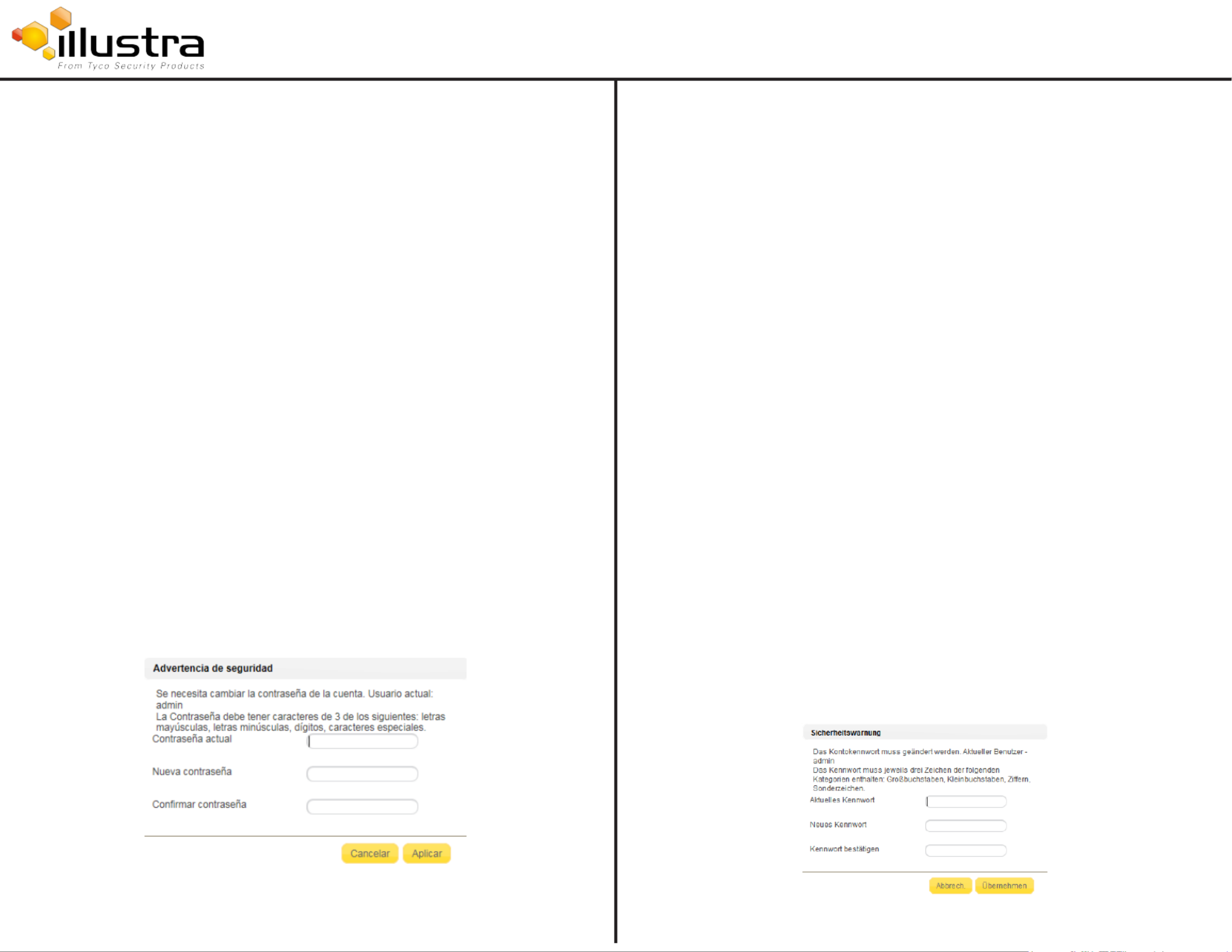
Sicherheitsmodusprole für erstmalige Verbindung
Diese Illustra Kamera verfügt über zwei Sicherheitsmodi: Standardsicherheit und
Erweiterte Sicherheit. Bei der Erstanmeldung an der Kamera werden Sie aufgefordert,
den bevorzugten Sicherheitsmodus auszuwählen.
Der Modus „Erweiterte Sicherheit“ bietet zusätzlichen Kennwortschutz, wodurch
Änderungen an den Kommunikationsprotokollen der Kamera kontrolliert werden,
z. B. HTTP, SNMP V3, HTTP, FTP, SNMP V1, SNMP V2 und UPNP. Im Modus
„Erweiterte Sicherheit“ ist ein komplexes Administratorkennwort mit sieben Zeichen
erforderlich, um Änderungen an diesen Protokollen vorzunehmen. Unter Verwendung
der Standardsicherheit benötigt ein angemeldeter Administrator kein Kennwort, um
Änderungen an diesen Kommunikationsprotokollen vorzunehmen.
Die Erstverbindung mit der Kamera erfolgt folgendermaßen:
1. Melden Sie sich unter Verwendung des angemessenen Netzwerks und der
geeigneten Stromanschlüsse an der Kamera an.
Die Kamera bezieht bei Verbindung mit einem DHCP-Netzwerk automatisch
eine IP-Adresse. Wenn die DHCP-Adresszuweisung nicht verfügbar ist,
verwendet die Kamera die standardmäßig festgelegte Adresse; 192.168.1.168
2. Suchen Sie die Kamera(s) im Netzwerk mithilfe von Illustra Connect
oder stellen Sie bei Verwendung von festgelegten Adressen mithilfe der
Standardadresse eine Verbindung mit der Kamera her.
3. Geben Sie bei Aufforderung die Standard-ID und das Kennwort ein; ID:
Kennwort: admin admin
4. Wählen Sie den angemessenen Sicherheitsmodus aus und gehen Sie auf
„Speichern“:
A. Für den Modus „Standardsicherheit“ wird empfohlen, das
Standardkennwort zu ändern. Verwenden Sie dafür das
Kontrollkästchen „Kennwort ändern“.
B. Wenn Sie den Modus „Erweiterte Sicherheit“ auswählen, befolgen Sie
die Anweisungen zur Erstellung eines neuen komplexen Kennworts.
Für weitere detaillierte Informationen über die verstärkte Sicherheits auf die
Konguration und Benutzerhandbuch.
Illustra Pro PTZ First Install QSG
Perles del modo Seguridad para la conexión por primera vez
Esta Cámara Illustra tiene dos modos de seguridad, Seguridad estándar y Seguridad
avanzada. Al conectar la cámara por primera vez, se solicitará que seleccione su
modo de seguridad preferido.
El modo Seguridad avanzada brinda protección con contraseña adicional que
controla los cambios a los protocolos de comunicación de la cámara, por ej. HTTPs,
SNMP V3, HTTP, FTP, SNMP V1, SNMP V2 y UPNP En modo Seguridad avanzada,
se necesita una contraseña de Administrador compleja de siete caracteres para
realizar los cambios a estos protocolos. Al iniciar sesión como administrador usando
Seguridad estándar, no se necesita una contraseña para realizar cambios a estos
protocolos de comunicación.
La primera conexión de la cámara es la siguiente:
1. Conecte la cámara usando la conexión apropiada de red y alimentación.
Automáticamente, la cámara obtendrá una dirección IP si está conectada
a una red DHCP. Si la dirección DHCP no está disponible, la cámara utilizará
su dirección ja predeterminada; 192.168.1.168
2. Encuentre las cámaras en la red utilizando Illustra Connect, o si utiliza
direcciones jas conecte la cámara a su dirección predeterminada
3. Cuando se le pida ingresar la ID y contraseña predeterminadas; ID: admin
Contraseña: admin
4. Seleccione el modo de seguridad apropiado y luego Guardar:
a. En Seguridad estándar se recomienda cambiar la contraseña
predeterminada usando la casilla de vericación Cambiar contraseña.
b. Si selecciona Seguridad avanzada siga las instrucciones para crear
una nueva contraseña compleja.
Para obtener información más detallada sobre la seguridad mejorada consulte el
Manual de conguración y de usuario.
Specyfikacje produktu
| Marka: | Exacq |
| Kategoria: | kamera bezpieczeństwa |
| Model: | IPS02P6BCWTT |
Potrzebujesz pomocy?
Jeśli potrzebujesz pomocy z Exacq IPS02P6BCWTT, zadaj pytanie poniżej, a inni użytkownicy Ci odpowiedzą
Instrukcje kamera bezpieczeństwa Exacq

21 Września 2024
Instrukcje kamera bezpieczeństwa
- kamera bezpieczeństwa Sony
- kamera bezpieczeństwa Samsung
- kamera bezpieczeństwa Tenda
- kamera bezpieczeństwa Motorola
- kamera bezpieczeństwa TP-Link
- kamera bezpieczeństwa Philips
- kamera bezpieczeństwa Bosch
- kamera bezpieczeństwa Hikvision
- kamera bezpieczeństwa EZVIZ
- kamera bezpieczeństwa Conceptronic
- kamera bezpieczeństwa Panasonic
- kamera bezpieczeństwa Canon
- kamera bezpieczeństwa Nedis
- kamera bezpieczeństwa Reolink
- kamera bezpieczeństwa TRENDnet
- kamera bezpieczeństwa Tesla
- kamera bezpieczeństwa D-Link
- kamera bezpieczeństwa Niceboy
- kamera bezpieczeństwa Ring
- kamera bezpieczeństwa Imou
- kamera bezpieczeństwa Blaupunkt
- kamera bezpieczeństwa Evolveo
- kamera bezpieczeństwa Grundig
- kamera bezpieczeństwa APC
- kamera bezpieczeństwa Honeywell
- kamera bezpieczeństwa BLOW
- kamera bezpieczeństwa Manhattan
- kamera bezpieczeństwa Strong
- kamera bezpieczeństwa Swann
- kamera bezpieczeństwa Gembird
- kamera bezpieczeństwa Turing
- kamera bezpieczeństwa Zebra
- kamera bezpieczeństwa DSC
- kamera bezpieczeństwa JVC
- kamera bezpieczeństwa Trust
- kamera bezpieczeństwa Qolsys
- kamera bezpieczeństwa Digitus
- kamera bezpieczeństwa V-TAC
- kamera bezpieczeństwa Dahua Technology
- kamera bezpieczeństwa Eufy
- kamera bezpieczeństwa Marshall
- kamera bezpieczeństwa Somfy
- kamera bezpieczeństwa Uniden
- kamera bezpieczeństwa Netgear
- kamera bezpieczeństwa Thomson
- kamera bezpieczeństwa Velleman
- kamera bezpieczeństwa Ferguson
- kamera bezpieczeństwa Pyle
- kamera bezpieczeństwa Intellinet
- kamera bezpieczeństwa Setti+
- kamera bezpieczeństwa Vivotek
- kamera bezpieczeństwa Speco Technologies
- kamera bezpieczeństwa EtiamPro
- kamera bezpieczeństwa Miniland
- kamera bezpieczeństwa Mitsubishi
- kamera bezpieczeństwa Edimax
- kamera bezpieczeństwa Petcube
- kamera bezpieczeństwa First Alert
- kamera bezpieczeństwa Kerbl
- kamera bezpieczeństwa AirLive
- kamera bezpieczeństwa Maginon
- kamera bezpieczeństwa Planet
- kamera bezpieczeństwa LevelOne
- kamera bezpieczeństwa Axis
- kamera bezpieczeństwa Sanyo
- kamera bezpieczeństwa Lorex
- kamera bezpieczeństwa Milesight
- kamera bezpieczeństwa Abus
- kamera bezpieczeństwa Bresser
- kamera bezpieczeństwa Elro
- kamera bezpieczeństwa Olympia
- kamera bezpieczeństwa Hama
- kamera bezpieczeństwa Netatmo
- kamera bezpieczeństwa Promise Technology
- kamera bezpieczeństwa GVI Security
- kamera bezpieczeństwa Equip
- kamera bezpieczeństwa AVer
- kamera bezpieczeństwa ZKTeco
- kamera bezpieczeństwa Yale
- kamera bezpieczeństwa Ernitec
- kamera bezpieczeństwa Technaxx
- kamera bezpieczeństwa Hanwha
- kamera bezpieczeństwa Overmax
- kamera bezpieczeństwa Y-cam
- kamera bezpieczeństwa Grandstream
- kamera bezpieczeństwa Alecto
- kamera bezpieczeństwa Avidsen
- kamera bezpieczeństwa Burg Wächter
- kamera bezpieczeństwa Foscam
- kamera bezpieczeństwa Lumens
- kamera bezpieczeństwa Monacor
- kamera bezpieczeństwa Smartwares
- kamera bezpieczeństwa Adj
- kamera bezpieczeństwa Wasserstein
- kamera bezpieczeństwa Qian
- kamera bezpieczeństwa Arenti
- kamera bezpieczeństwa Vitek
- kamera bezpieczeństwa Alfatron
- kamera bezpieczeństwa UniView
- kamera bezpieczeństwa Clas Ohlson
- kamera bezpieczeństwa Laserliner
- kamera bezpieczeństwa Megasat
- kamera bezpieczeństwa REVO
- kamera bezpieczeństwa Fenton
- kamera bezpieczeństwa Belkin
- kamera bezpieczeństwa PTZ Optics
- kamera bezpieczeństwa Kramer
- kamera bezpieczeństwa BZBGear
- kamera bezpieczeństwa BirdDog
- kamera bezpieczeństwa KJB Security Products
- kamera bezpieczeństwa Inovonics
- kamera bezpieczeństwa HiLook
- kamera bezpieczeństwa Profile
- kamera bezpieczeństwa Swan
- kamera bezpieczeństwa Acti
- kamera bezpieczeństwa Apeman
- kamera bezpieczeństwa ACME
- kamera bezpieczeństwa ATN
- kamera bezpieczeństwa Eminent
- kamera bezpieczeństwa Sitecom
- kamera bezpieczeństwa Flir
- kamera bezpieczeństwa GeoVision
- kamera bezpieczeństwa Chacon
- kamera bezpieczeństwa Ubiquiti
- kamera bezpieczeństwa Dahua
- kamera bezpieczeństwa Targa
- kamera bezpieczeństwa Humax
- kamera bezpieczeństwa Gira
- kamera bezpieczeństwa Iget
- kamera bezpieczeństwa Lanberg
- kamera bezpieczeństwa Iluv
- kamera bezpieczeństwa Sonoff
- kamera bezpieczeństwa WyreStorm
- kamera bezpieczeństwa Storage Options
- kamera bezpieczeństwa Swisstone
- kamera bezpieczeństwa Sinji
- kamera bezpieczeństwa SAB
- kamera bezpieczeństwa Moen
- kamera bezpieczeństwa AViPAS
- kamera bezpieczeństwa Sricam
- kamera bezpieczeństwa Kompernass
- kamera bezpieczeństwa Brinno
- kamera bezpieczeństwa Tenvis
- kamera bezpieczeństwa Nordval
- kamera bezpieczeństwa Jablocom
- kamera bezpieczeństwa Defender
- kamera bezpieczeństwa Feelworld
- kamera bezpieczeństwa Beseye
- kamera bezpieczeństwa InfiRay
- kamera bezpieczeństwa Pelco
- kamera bezpieczeństwa Brickcom
- kamera bezpieczeństwa Tecno
- kamera bezpieczeństwa Home Protector
- kamera bezpieczeństwa Escam
- kamera bezpieczeństwa Mr Safe
- kamera bezpieczeństwa Duramaxx
- kamera bezpieczeństwa British Telecom
- kamera bezpieczeństwa EasyN
- kamera bezpieczeństwa IDIS
- kamera bezpieczeństwa Mobotix
- kamera bezpieczeństwa I-PRO
- kamera bezpieczeństwa Konyks
- kamera bezpieczeństwa Arecont Vision
- kamera bezpieczeństwa YoloLiv
Najnowsze instrukcje dla kamera bezpieczeństwa

2 Kwietnia 2025

2 Kwietnia 2025

30 Marca 2025

30 Marca 2025

30 Marca 2025

30 Marca 2025

29 Marca 2025

29 Marca 2025

27 Marca 2025

27 Marca 2025